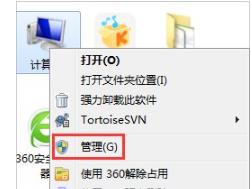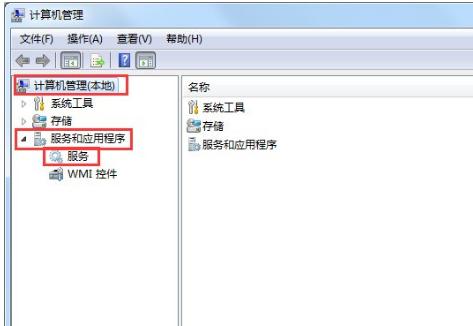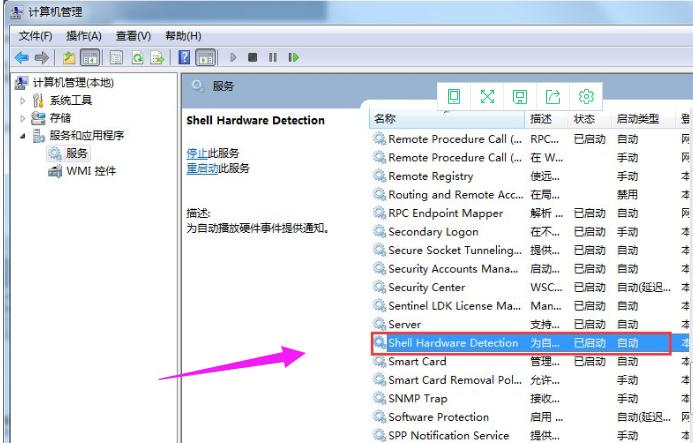关闭自动播放,教您Win7怎样关闭自动播放技巧
发布时间:2022-12-15 文章来源:深度系统下载 浏览:
|
Windows 7,中文名称视窗7,是由微软公司(Microsoft)开发的操作系统,内核版本号为Windows NT 6.1。Windows 7可供家庭及商业工作环境:笔记本电脑 、平板电脑 、多媒体中心等使用。和同为NT6成员的Windows Vista一脉相承,Windows 7继承了包括Aero风格等多项功能,并且在此基础上增添了些许功能。 相信有很多用户都遇到过这样的情况,当可移动设备连接电脑时,系统会弹出自动播放提示框,烦的要死,用户都希望出现这个提示框,那么是否可以关闭这个功能呢?YES! 下面,小编给大家讲解Win7关闭自动播放功能的操作方法。 在电脑系统中默认开启了自动播放功能,为了方便用户的使用,而然不少用户其实挺反感这个设定的(打脸了吧!),因为这个功能却带来了不少坏处,这里就不一一say了,下面,小编跟大家介绍Win7关闭自动播放功能的操作步骤。 Win7怎么关闭自动播放功能 在电脑桌面右击“计算机”或“我的电脑”,在出现的上下文菜单中选择“管理”,
关闭功能电脑图解1 在“计算机管理”窗体中定位到“计算机管理 -》 服务和应用程序 -》 服务”,在右侧的“服务名称”下
自动播放电脑图解2 找到“Shell Hardware Detection”服务
Win7电脑图解3 双击此服务打开属性窗体,在“常规”选项卡下设置启动类型为“手动”或者“禁用”,
Win7电脑图解4 通过点击“停止”按钮设置服务状态为停止状态。
Win7电脑图解5 设置成功后,点击“确定”按钮即可。
播放电脑图解6 以上就是Win7关闭自动播放功能的操作技巧。 Windows 7简化了许多设计,如快速最大化,窗口半屏显示,跳转列表(Jump List),系统故障快速修复等。Windows 7将会让搜索和使用信息更加简单,包括本地、网络和互联网搜索功能,直观的用户体验将更加高级,还会整合自动化应用程序提交和交叉程序数据透明性。 |
相关文章
本类教程排行
系统热门教程
本热门系统总排行